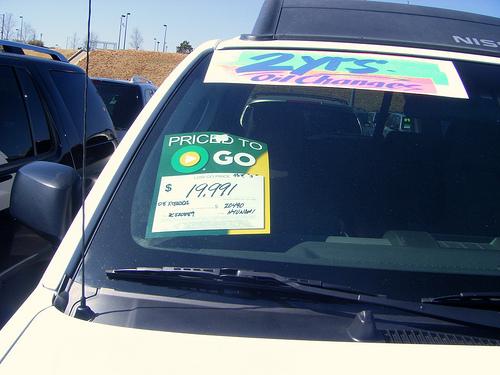Memória RAM: O Windows 7 analisa para você


Mas, antes de fazer qualquer alteração nos hardwares de sua máquina, é importante analisar se essa seria realmente a única solução. Desfragmentar o disco, remover softwares que não está sendo utilizado, limpar arquivos temporários são opções que podem ajudar a melhorar o desempenho de seu computador.
Se nenhuma dessas opções der certo, ainda há uma ultima chance de evitar a compra de uma nova peça: Diagnosticar a memória RAM. Você deve estar pensando em procurar um software para fazer isso. Mas, se você tiver o Windows 7 não é preciso, pois ele possui uma ferramenta nativa do sistema com essa especialidade. Confira e descubra mais sobre esse serviço interessante do Seven.
Acessando o diagnóstico de memória
Como esse recurso não é muito conhecido no Windows é necessário acessa-lo de uma forma diferente. Para isso, abra o “Painel de Controle”, canto superior direito, digite “memória” no campo de pesquisa. Assim que apresentar o resultado, vá ao no item “Ferramentas Administrativas” e acesse a opção “Diagnosticar problemas de memória do computador”.
Assim que for acionada a opção do passo acima, aparecerá uma janela perguntando se você deseja fazer o diagnostico agora “Reiniciar agora e verificar se há problemas”, ou depois “Verificar se há problemas na próxima vez que eu iniciar o computador”.
Se você optar pela primeira opção, o sistema irá encerrar todos os processos que o computador estiver realizando e começará o teste. Será exibida uma tela preta com algumas opções acessíveis pelas teclas F1, F2, F3, entre outras, para personalizar a analise.
Resultados
Assim que terminar a análise, o computador reiniciará sozinho e se tiver encontrado algo errado, irá apresentar as informações na tela. Caso esteja tudo certo, irá iniciar normalmente, e na barra de tarefas apresentará um pop-up informando que está tudo Ok.
Após esse diagnóstico do Windows 7, você será capaz de saber se é necessário a troca do hardware de sua máquina. Vale lembrar que a memória RAM não é a única responsável pelo desempenho do micro. Processador, softwares que estão sendo executados em segundo plano e arquivos temporários são exemplos de outros motivos que podem causar a lentidão do PC.
Também vai gostar:
Veja na Rua Direita



















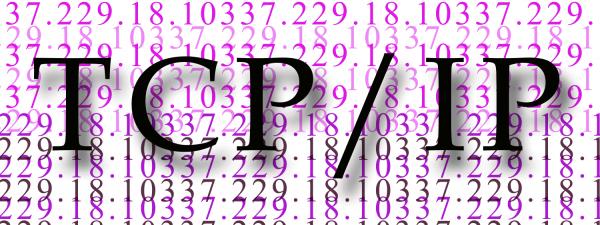


 Ajude-nos a manter o site actualizado
Ajude-nos a manter o site actualizado

 Rua Direita
Rua Direita